先自我介绍一下,小编浙江大学毕业,去过华为、字节跳动等大厂,目前阿里P7
深知大多数程序员,想要提升技能,往往是自己摸索成长,但自己不成体系的自学效果低效又漫长,而且极易碰到天花板技术停滞不前!
因此收集整理了一份《2024年最新HarmonyOS鸿蒙全套学习资料》,初衷也很简单,就是希望能够帮助到想自学提升又不知道该从何学起的朋友。
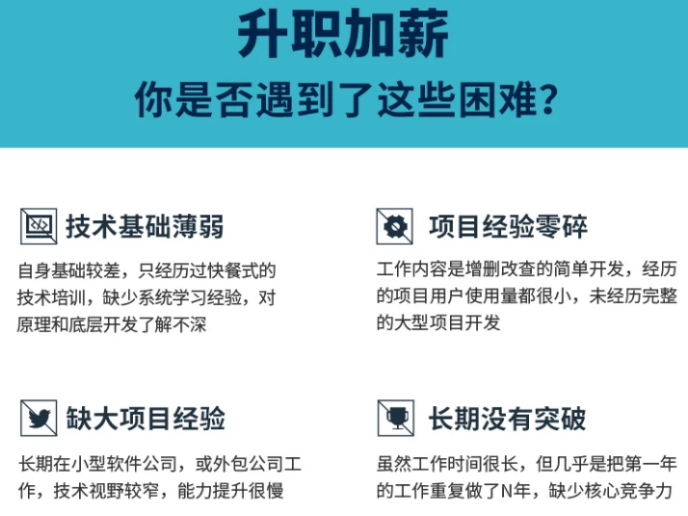

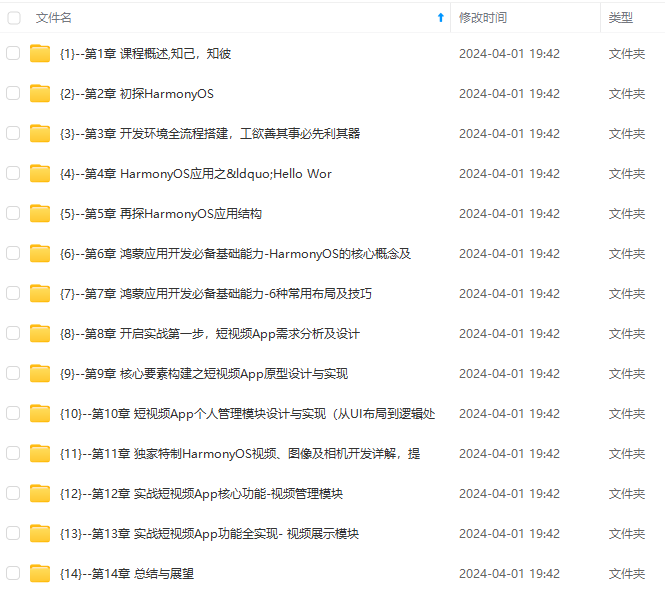
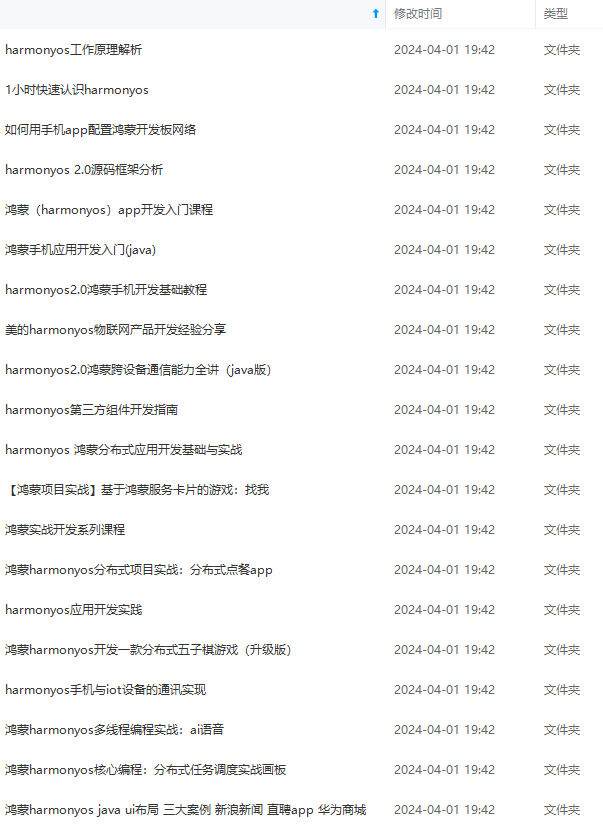
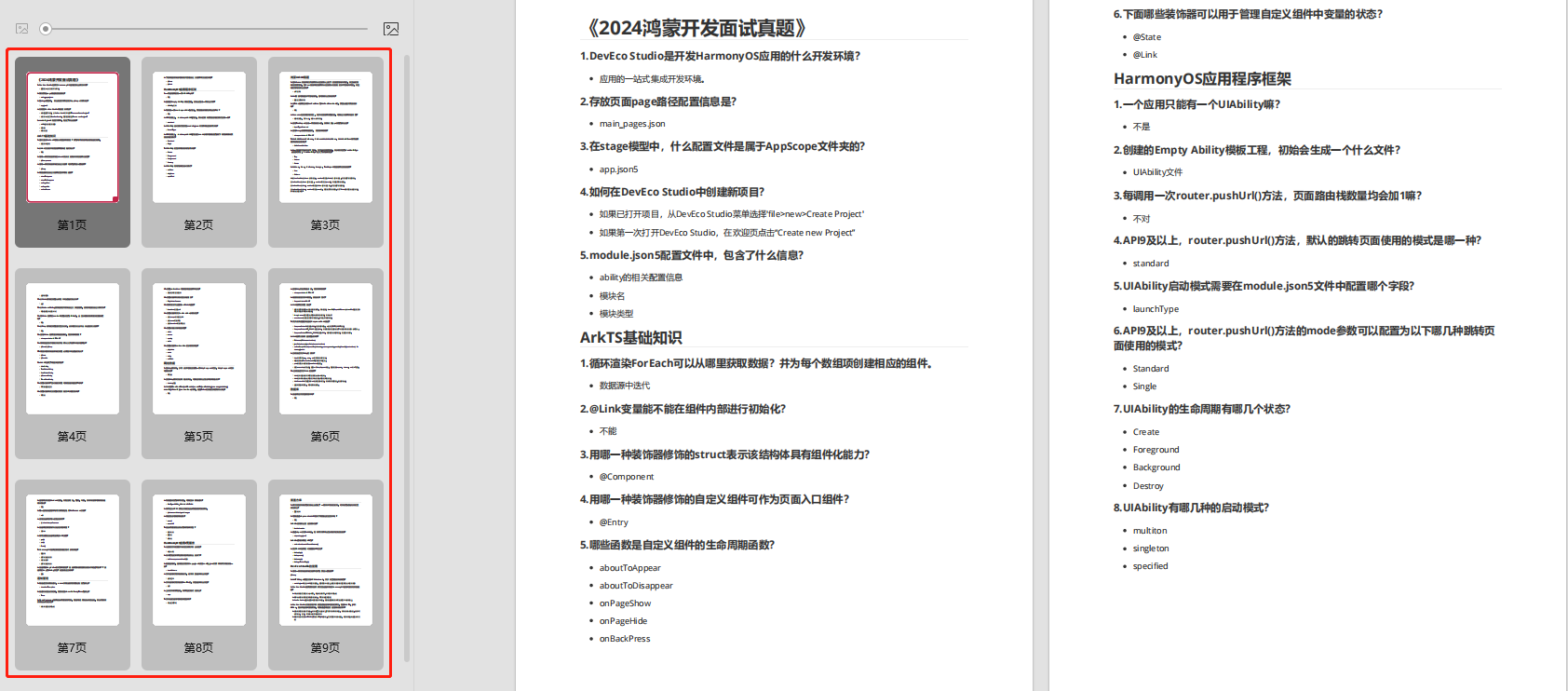
既有适合小白学习的零基础资料,也有适合3年以上经验的小伙伴深入学习提升的进阶课程,涵盖了95%以上鸿蒙开发知识点,真正体系化!
由于文件比较多,这里只是将部分目录截图出来,全套包含大厂面经、学习笔记、源码讲义、实战项目、大纲路线、讲解视频,并且后续会持续更新
如果你需要这些资料,可以添加V获取:vip204888 (备注鸿蒙)

正文
很多开发者在做UI设计的时候本身就非常头疼,原生UI设计还没有学好,就有了Flutter,之后又出来了个Compose。这二者到底有什么区别,哪个才是UI设计的最优解呢?今天就带大家全面了解一下Compose
Compose简介
- Jetpack Compose:利用声明式编程构建Android原生界面(UI)的 工具包
优势
- 更少的代码、代码量锐减
- 强大的工具/组件支持
- 直观的 Kotlin API
- 简单易用
Compose 编程思想
- 声明性编程范式:声明性的函数构建一个简单的界面组件,无需修改任何 XML 布局,也不需要使用布局编辑器,只需要调用 Jetpack Compose 函数来声明想要的元素,Compose 编译器即会完成后面的所有工作
- 举个栗子:简单的可组合函数
class MainActivity : ComponentActivity() {
override fun onCreate(savedInstanceState: Bundle?) {
super.onCreate(savedInstanceState)
setContent {
Text(“Hello world!”)
}
}
}
复制代码

- 动态 :组合函数是用 Kotlin 而不是 XML 编写,见上
$name的传入 - 需要注意的事项:
- 可组合函数可以按任何顺序执行
//可以按任何顺序进行,不能让 StartScreen() 设置某个全局变量(附带效应)并让 MiddleScreen() 利用这项更改。相反,其中每个函数都需要保持独立。
@Composable
fun ButtonRow() {
MyFancyNavigation {
StartScreen()
MiddleScreen()
EndScreen()
}
}
复制代码
- 可组合函数可以并行执行
- Compose 可以通过并行运行可组合函数来优化重组,这样一来,Compose 就可以利用多个核心,并以较低的优先级运行可组合函数(不在屏幕上)
- 这种优化意味着,可组合函数可能会在后台线程池中执行,如果某个可组合函数对 ViewModel 调用一个函数,则 Compose 可能会同时从多个线程调用该函数
- 调用某个可组合函数时,调用可能发生在与调用方不同的线程上,这意味着,应避免使用修改可组合 lambda 中的变量的代码,既因为此类代码并非线程安全代码,又因为它是可组合 lambda 不允许的附带效应
//此代码没有附带效应
@Composable
fun ListComposable(myList: List) {
Row(horizontalArrangement = Arrangement.SpaceBetween) {
Column {
for (item in myList) {
Text(“Item: $item”)
}
}
Text(“Count: ${myList.size}”)
}
}
复制代码
//如果函数写入局部变量,则这并非线程安全或正确的代码:
@Composable
@Deprecated(“Example with bug 有问题的代码”)
fun ListWithBug(myList: List) {
var items = 0
Row(horizontalArrangement = Arrangement.SpaceBetween) {
Column {
for (item in myList) {
Text(“Item: $item”)
items++ // Avoid! Side-effect of the column recomposing.
}
}
Text(“Count: $items”)
}
}
//每次重组时,都会修改 items。这可以是动画的每一帧,或是在列表更新时。但不管怎样,界面都会显示错误的项数。因此,Compose 不支持这样的写入操作;通过禁止此类写入操作,我们允许框架更改线程以执行可组合 lambda。
复制代码
- 重组会跳过尽可能多的 可组合函数和 lambda
- 重组是乐观的操作,可能会被取消
- 可组合函数可能会像动画的每一帧一样非常频繁地运行
环境准备
- 已了解的同学,可直接跳过
- 需要升级到Arctic Fox 2020-3-1 版本以上,此版本以下Android studio 无此支持-【下载最新Android studio】

- 我们注意到此项目只支持Kotlin 最低sdk 版本为21,Android 5.0

- Gradle Compose相关依赖
implementation “androidx.compose.ui:ui:
c
o
m
p
o
s
e
v
e
r
s
i
o
n
"
i
m
p
l
e
m
e
n
t
a
t
i
o
n
"
a
n
d
r
o
i
d
x
.
c
o
m
p
o
s
e
.
m
a
t
e
r
i
a
l
:
m
a
t
e
r
i
a
l
:
compose_version" implementation "androidx.compose.material:material:
composeversion"implementation"androidx.compose.material:material:compose_version”
implementation “androidx.compose.ui:ui-tooling-preview:
c
o
m
p
o
s
e
v
e
r
s
i
o
n
"
i
m
p
l
e
m
e
n
t
a
t
i
o
n
′
a
n
d
r
o
i
d
x
.
l
i
f
e
c
y
c
l
e
:
l
i
f
e
c
y
c
l
e
−
r
u
n
t
i
m
e
−
k
t
x
:
2.3.
1
′
i
m
p
l
e
m
e
n
t
a
t
i
o
n
′
a
n
d
r
o
i
d
x
.
a
c
t
i
v
i
t
y
:
a
c
t
i
v
i
t
y
−
c
o
m
p
o
s
e
:
1.3.0
−
a
l
p
h
a
0
6
′
t
e
s
t
I
m
p
l
e
m
e
n
t
a
t
i
o
n
′
j
u
n
i
t
:
j
u
n
i
t
:
4.
+
′
a
n
d
r
o
i
d
T
e
s
t
I
m
p
l
e
m
e
n
t
a
t
i
o
n
′
a
n
d
r
o
i
d
x
.
t
e
s
t
.
e
x
t
:
j
u
n
i
t
:
1.1.
3
′
a
n
d
r
o
i
d
T
e
s
t
I
m
p
l
e
m
e
n
t
a
t
i
o
n
′
a
n
d
r
o
i
d
x
.
t
e
s
t
.
e
s
p
r
e
s
s
o
:
e
s
p
r
e
s
s
o
−
c
o
r
e
:
3.4.
0
′
a
n
d
r
o
i
d
T
e
s
t
I
m
p
l
e
m
e
n
t
a
t
i
o
n
"
a
n
d
r
o
i
d
x
.
c
o
m
p
o
s
e
.
u
i
:
u
i
−
t
e
s
t
−
j
u
n
i
t
4
:
compose_version" implementation 'androidx.lifecycle:lifecycle-runtime-ktx:2.3.1' implementation 'androidx.activity:activity-compose:1.3.0-alpha06' testImplementation 'junit:junit:4.+' androidTestImplementation 'androidx.test.ext:junit:1.1.3' androidTestImplementation 'androidx.test.espresso:espresso-core:3.4.0' androidTestImplementation "androidx.compose.ui:ui-test-junit4:
composeversion"implementation′androidx.lifecycle:lifecycle−runtime−ktx:2.3.1′implementation′androidx.activity:activity−compose:1.3.0−alpha06′testImplementation′junit:junit:4.+′androidTestImplementation′androidx.test.ext:junit:1.1.3′androidTestImplementation′androidx.test.espresso:espresso−core:3.4.0′androidTestImplementation"androidx.compose.ui:ui−test−junit4:compose_version”
debugImplementation “androidx.compose.ui:ui-tooling:$compose_version”
复制代码
kotlinOptions {
jvmTarget = ‘1.8’
useIR = true//在 Gradle 构建脚本中指定额外编译器选项即可启用新的 JVM IR 后端
}
composeOptions {
kotlinCompilerExtensionVersion compose_version
kotlinCompilerVersion ‘1.5.10’
}
buildFeatures {
compose true
}
packagingOptions {
resources {
excludes += ‘/META-INF/{AL2.0,LGPL2.1}’
}
}
复制代码
- 由于新版本邀请java 11,安装 java 8 环境的需要以下修复
Android Gradle plugin requires Java 11 to run. You are currently using Java 1.8.
You can try some of the following options:
- changing the IDE settings.
- changing the JAVA_HOME environment variable.
- changing
org.gradle.java.homeingradle.properties.
复制代码
org.gradle.java.home=/Library/Java/JavaVirtualMachines/jdk-11.0.11.jdk/Contents/Home
复制代码

- @Preview起作用,环境正常

布局
- Android 传统从xml-状态的变更关系,程序员需要大量的代码维护Ui 界面,以达到界面状态的正确性,费时费力,即便是借助MVVM架构,一样需要维护状态,因为布局只有一套

- 声明式与传统XML 实现区别,Compose 声明式布局,是直接重建了UI,所以不会有状态问题


- Text:Compose 提供了基础的
BasicText和BasicTextField,它们是用于显示文字以及处理用户输入的主要函数。Compose 还提供了更高级的Text和TextField
Text(“Hello World”)
复制代码
- 重组Text->Button
@Composable
fun ClickCounter(clicks: Int, onClick: () -> Unit) {
Button(onClick = onClick) {
Text(“I’ve been clicked $clicks times”)
}
}
复制代码
- Modifier可以修改控件的位置、高度、边距、对齐方式等等
//padding 设置各个UI的padding。padding的重载的方法一共有四个。
Modifier.padding(10.dp) // 给上下左右设置成同一个值
Modifier.padding(10.dp, 11.dp, 12.dp, 13.dp) // 分别为上下左右设值
Modifier.padding(10.dp, 11.dp) // 分别为上下和左右设值
Modifier.padding(InnerPadding(10.dp, 11.dp, 12.dp, 13.dp))// 分别为上下左右设值
//这里设置的值必须为Dp,Compose为我们在Int中扩展了一个方法dp,帮我们转换成Dp。
//plus 可以把其他的Modifier加入到当前的Modifier中。
Modifier.plus(otherModifier) // 把otherModifier的信息加入到现有的modifier中
//fillMaxHeight,fillMaxWidth,fillMaxSize 类似于match_parent,填充整个父layout。
Modifier.fillMaxHeight() // 填充整个高度
//width,heigh,size 设置Content的宽度和高度。
Modifier.width(2.dp) // 设置宽度
Modifier.height(3.dp) // 设置高度
Modifier.size(4.dp, 5.dp) // 设置高度和宽度
//widthIn, heightIn, sizeIn 设置Content的宽度和高度的最大值和最小值。
Modifier.widthIn(2.dp) // 设置最大宽度
Modifier.heightIn(3.dp) // 设置最大高度
Modifier.sizeIn(4.dp, 5.dp, 6.dp, 7.dp) // 设置最大最小的宽度和高度
//gravity 在Column中元素的位置。
Modifier.gravity(Alignment.CenterHorizontally) // 横向居中
Modifier.gravity(Alignment.Start) // 横向居左
Modifier.gravity(Alignment.End) // 横向居右
//rtl, ltr 开始布局UI的方向。
Modifier.rtl // 从右到左
//更多Modifier学习:https://developer.android.com/jetpack/compose/modifiers-list
复制代码
Column线性布局≈Android LinearLayout-VERTICALRow水平布局≈Android LinearLayout-HORIZONTALBox帧布局≈Android FrameLayout,可将一个元素放在另一个元素上,如需在Row中设置子项的位置,请设置horizontalArrangement和verticalAlignment参数。对于Column,请设置verticalArrangement和horizontalAlignment参数- 相对布局,需要引入
ConstraintLayout
- 引入
implementation “androidx.constraintlayout:constraintlayout-compose:1.0.0-beta02”
复制代码
-
constraintlayout-compose用法流程
-
完整用法示例
@Composable
fun testConstraintLayout() {
ConstraintLayout() {
//通过createRefs创建三个引用
网上学习资料一大堆,但如果学到的知识不成体系,遇到问题时只是浅尝辄止,不再深入研究,那么很难做到真正的技术提升。
需要这份系统化的资料的朋友,可以添加V获取:vip204888 (备注鸿蒙)

一个人可以走的很快,但一群人才能走的更远!不论你是正从事IT行业的老鸟或是对IT行业感兴趣的新人,都欢迎加入我们的的圈子(技术交流、学习资源、职场吐槽、大厂内推、面试辅导),让我们一起学习成长!
traintLayout() {
//通过createRefs创建三个引用
网上学习资料一大堆,但如果学到的知识不成体系,遇到问题时只是浅尝辄止,不再深入研究,那么很难做到真正的技术提升。
需要这份系统化的资料的朋友,可以添加V获取:vip204888 (备注鸿蒙)
[外链图片转存中…(img-aBPJP0mL-1713277156400)]
一个人可以走的很快,但一群人才能走的更远!不论你是正从事IT行业的老鸟或是对IT行业感兴趣的新人,都欢迎加入我们的的圈子(技术交流、学习资源、职场吐槽、大厂内推、面试辅导),让我们一起学习成长!






















 1394
1394

 被折叠的 条评论
为什么被折叠?
被折叠的 条评论
为什么被折叠?








